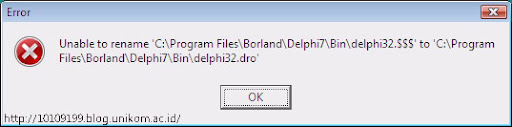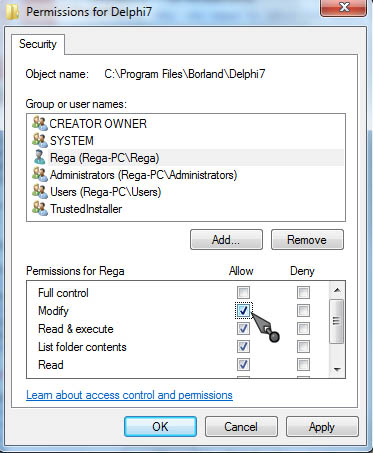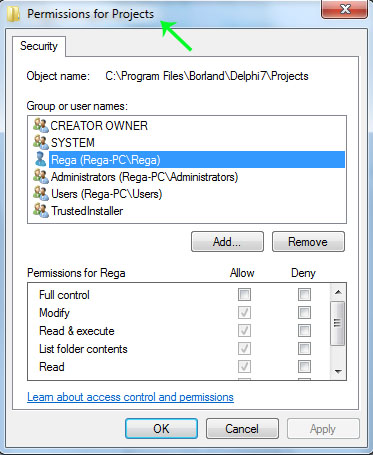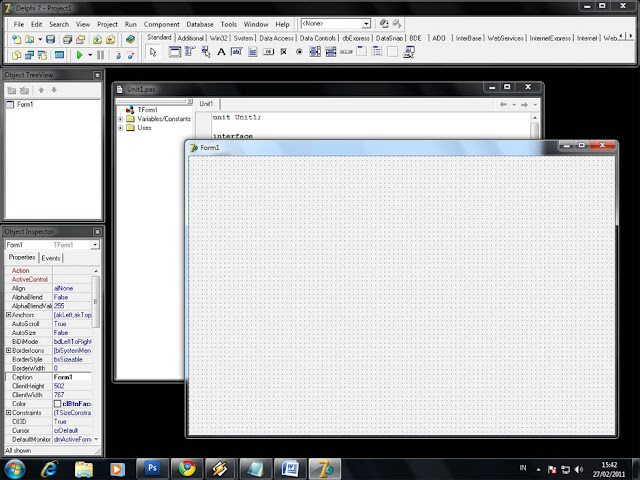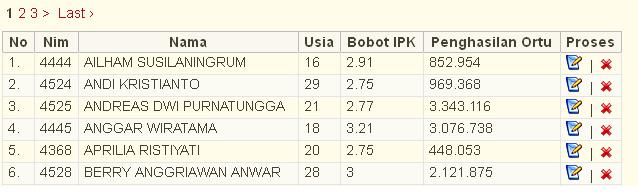Masalah instalasi delphi 7, biasanya terjadi bagi pengguna windows seven atau vista .Ketika Delphi 7 sudah terinstal, dan akan dijalankan mendapati pesan
kesalahan seperti gambar berikut :
Hal ini sering banyak dijumpai pada OS Windows 7 dan Vista. Memang
ketika mengklik tombol "Jalankan program", Delphi akan mulai, tapi
dengan adanya pesan kesalahan seperti di atas yang mengatakan kepada
user bahwa Delphi tidak diperbolehkan untuk mengganti nama delphi32.$$$ menjadi delphi32.dro.
Dan setelah mengklik OK, Delphi akan terbuka tapi tanpa ada sebuah proyek yang terbuka.
Masalah di atas alasannya jelas bahwa aplikasi Delphi32.exe tidak diperkenankan
oleh Windows untuk menulis di direktori Delphi7\Bin.
Cara mengatasinya adalah :
Ubah Permissions
Untuk
mengatasi ini, kita perlu untuk memungkinkan para pengguna laptop/pc
untuk "mengubah" isi dari direktori ini, seperti ditunjukkan pada
gambar berikut:
Untuk bisa masuk ke tab security seperti di bawah ini,
- Buka C:\Program Files\Borland\Delphi7
- Klik Kanan Pada Folder Bin – Properties,
- Pilih Security,
- Pilih user name kemudian pili edit
- Aktifkan/Checklist Modify Pada Kolom Allow
Terlepas
dari direktori Delphi7\Bin, kita juga harus memungkinkan pengguna
pc/laptop untuk mengubah isi dari direktori Delphi7 \Proyek agar
aplikasi dikompilasi dan paket dapat digunakan.
Perhatikan
bahwa semua direktori lain yang kalian butuhkan untuk menulis untuk
(direktori unit seperti output) juga harus dibuka sebelum kalian
benar-benar dapat mengkompilasi dan menjalankan aplikasi Delphi.
Jika cara di atas telah selesai dilakukan maka Delphi pun akan terbuka dan berjalan seperti biasa.
Semoga Bermanfaat
Delphi